Planen Microsoft Viva Connections für Ihre organization
Erstellen Sie in der Planungsphase ein Team von Projektbeteiligten, um die Ziele und primären Anwendungsfälle für die Benutzerfreundlichkeitsstrategie Ihrer organization abzustimmen, und beginnen Sie dann mit der Planung für jede Komponente der Erfahrung. Berücksichtigen Sie Erfolgsmetriken und Einführungstaktiken, um sicherzustellen, dass Connections die Anforderungen Ihrer organization und Benutzer erfüllt.
Hinweis
- Sie müssen über einen Lizenztyp Enterprise (E), Frontline (F) oder Academic (A) verfügen, um eine Viva Connections Erfahrung zu erstellen.
- Benutzer mit einem Microsoft 365-Abonnement (E-, F- oder A-Lizenz) können nur eine Benutzeroberfläche erstellen und verwenden. Wenn Sie zwei oder mehr Benutzeroberflächen (bis zu 50) erstellen oder verwenden möchten, muss jeder Benutzer in Ihrem Mandanten über eine Microsoft Viva Suite- oder Viva Communications and Communities-Lizenz verfügen. Weitere Informationen finden Sie unter Microsoft Viva Pläne und Preise.
- Sie müssen über SharePoint-Administratorberechtigungen verfügen, um auf die Microsoft 365 Admin Center zugreifen zu können. Viva Connections ist auf Mobilen und Tablet-Geräten in GCC-, GCC High- und DoD-Umgebungen mit eingeschränkten Features verfügbar. Weitere Informationen finden Sie in der Liste der Dienstverfügbarkeit.
Die folgenden Schritte, die mit einem Sternchen (*) gekennzeichnet sind, sind optional oder gelten möglicherweise nur für Kunden, die SharePoint-Startseiten verwenden, um die Connections Erfahrung zu ergänzen.
Schritt 1: Planen der Viva Connections
Connections soll Benutzern dabei helfen, Aufgaben mit hoher Priorität auszuführen und auf wichtige Informationen zuzugreifen. Diese Erfahrung kann im Laufe der Zeit erstellt werden, wenn sich Ihre organization anpasst und skaliert wird. Organisationen können eine vorhandene SharePoint-Intranet-Startseite (sofern verfügbar) verwenden oder eine eigenständige Connections Erstellen.
Connections besteht aus drei Standard Komponenten: Dashboard, Feed und Ressourcen:
Hinweis
Für das 1. Quartal 2025 ist ein Update geplant, das die Feed-Benutzeroberfläche durch einen Enterprise News Reader ersetzt, der Nachrichten aus Ihrem organization präsentiert, die für Sie empfohlen werden.
Feed: Der Feed befindet sich auf seiner eigenen Registerkarte und bietet Benutzern einen konstanten Strom von Unternehmens- und Branchennachrichten, Informationen von Kollegen, mit denen sie häufig zusammenarbeiten, Erkenntnisse aus ihren Besprechungen und andere Informationen.
Dashboard: Das Dashboard ist das digitale Toolset Ihres Benutzers. Es vereint die Tools, die Ihre Benutzer benötigen, und ermöglicht einen schnellen und einfachen Zugriff, unabhängig davon, ob sie sich im Büro oder im Außendienst befinden.
Ressourcen: Ressourcen enthalten Links zu den beliebtesten Zielen in Ihrem organization. Erstellen Sie eigene Links, importieren Sie sie von einer SharePoint-Startseite (sofern verfügbar), oder erstellen Sie Links für bestimmte Zielgruppen.
Die drei Komponenten, aus denen Ihre Connections Erfahrung besteht, werden auf desktop- und mobilen Geräten vorgestellt, aber unterschiedlich dargestellt. Weitere Informationen finden Sie im Abschnitt in diesem Artikel, um mehr über die Unterschiede zwischen desktop- und mobiler Umgebung zu erfahren.
Schritt 2: Erwägen Sie die Verwendung einer SharePoint-Startseite zur Ergänzung der Benutzeroberfläche* (optional)
Eine Connections Erfahrung kann ohne eine SharePoint-Startseite (eine Kommunikationswebsite mit speziellen Funktionen) erstellt werden, die jedoch die Benutzerfreundlichkeit ergänzen kann. Eine SharePoint-Startseite fungiert als Eingangstür zum Intranet Ihrer organization und als Gateway zu anderen beliebten Portalen, die für die gesamte organization relevant sind. Einige Organisationen verwenden eine SharePoint-Startseite, um die Connections zu ergänzen und die Erfahrung auf das Web zu erweitern. Wenn Sie sich entscheiden, jetzt keine SharePoint-Startseite zu erstellen, kann eine vorhandene Connections-Benutzeroberfläche jederzeit eine SharePoint-Startseite hinzufügen.
Erstellen einer SharePoint-Startseite für Ihre organization* (optional)
Eine SharePoint-Startseite ist eine SharePoint-Kommunikationswebsite, die als Front Door zum Intranet Ihrer organization fungiert. Sobald eine SharePoint-Startseite festgelegt ist, werden die von dieser Website veröffentlichten Nachrichten im gesamten Intranet priorisiert.
Eine SharePoint-Startseite kann im Viva Connections Admin Center festgelegt werden, wenn eine neue Benutzeroberfläche erstellt wird, oder einer vorhandenen SharePoint-Startseite zugewiesen werden. Mit einer SharePoint-Startseite können Sie auch die SharePoint-App-Leiste nutzen.
Weitere Informationen finden Sie unter Planen, Erstellen und Starten einer SharePoint-Startseite für Ihre organization.
Einrichten der globalen Navigation in der SharePoint-App-Leiste* (optional)
Hinweis
Benutzer benötigen eine SharePoint-Startseite, um die SharePoint-App-Leiste nutzen zu können.
Sobald Sie über eine SharePoint-Startseite verfügen, können Sie die SharePoint-App-Leiste einrichten, um die Navigation zu Intranetressourcen durch globale Navigation und personalisierte Inhalte wie Websites, Nachrichten, Dateien und Listen zu verbessern. Links aus der globalen Navigationsleiste können auch in den Abschnitt Ressourcen Ihrer Connections-Benutzeroberfläche importiert werden.
Weitere Informationen finden Sie in der Einführung in die SharePoint-App-Leiste.
Überprüfen, Priorisieren und Modernisieren von Inhalten für wichtige Szenarien und Aufgaben* (optional)
Nachdem Sie die wichtigsten Szenarien und Aufgaben in der Planungsphase definiert haben, bereiten Sie sich auf Connections vor, indem Sie sicherstellen, dass sich vorrangige Inhalte auf modernen SharePoint-Kommunikationswebsites und -Teamwebsites befinden. Sowohl moderne als auch klassische Websites können verwendet werden, aber nur moderne Websites werden in der Microsoft Teams-App angezeigt. Klassische Websites werden in einem separaten Browserfenster geöffnet.
Wenn Sie über viele SharePoint-Websites verfügen, stellen Sie sicher, dass Sie sich auf Websites, Seiten und Inhalte konzentrieren, die für die Connections Erfahrung relevant sind. Websites und Inhalte, die nichts mit den wichtigsten Aufgaben und Szenarien zu tun haben, können später modernisiert werden.
Websites, die überprüft und priorisiert werden sollten:
Websites, mit denen Dashboard Karten verknüpft sind.
Websites, die in der globalen Navigation angezeigt werden.
Websites, die häufig Unternehmensnachrichten veröffentlichen.
Websites, die Benutzern dabei helfen, die wichtigsten täglichen Aufgaben zu erledigen oder auf wichtige Informationen zuzugreifen.
Ressourcen, die Ihnen bei der Modernisierung helfen:
Verwenden Sie den SharePoint-Modernisierungsscanner, um ein Dashboard zu erstellen, das Sie bei der Ermittlung der Modernisierungsbereitschaft unterstützt.
Erfahren Sie mehr darüber, wie Sie klassische Websites in moderne Websites umwandeln, oder erwägen Sie, neue moderne Websites mit SharePoint-Websitevorlagen zu erstellen.
Weitere Informationen dazu, wie bewährte Methoden und Empfehlungen für beliebte Websites, die voraussichtlich eine hohe Menge an Datenverkehr erhalten, finden Sie im Artikel zu fehlerfreien Portalanleitungen für Websites mit hohem Datenverkehrsaufkommen.
Schritt 3: Planen der Dashboard
Beginnen Sie damit, die wichtigsten Szenarien zu identifizieren, die Connections zur Unterstützung und Identifizierung der Besitzer dieser Benutzererfahrungen benötigen. Häufige Szenarien sind das Anzeigen von Lohnabrechnungen und Urlaubszeiten, das Übermitteln von Hilfetickets, das Informieren über Neuigkeiten, das Prüfen des täglichen Speiseplans, das Suchen von Personen in einem Verzeichnis und die Schichtverwaltung. Weitere Informationen finden Sie in der vollständigen Liste verfügbarer Dashboard Karten. Wenn Ihr organization eine bestimmte Anforderung hat, die eine benutzerdefinierte Karte erfordert, sollten Sie den Karte Designer verwenden, um Einen eigenen zu erstellen.
Diese Szenarien können mithilfe von Microsoft 365-Gruppen auf bestimmte Zielgruppen ausgerichtet werden. Überlegen Sie, welche Benutzergruppen Zugriff auf bestimmte Ressourcen benötigen.
| Allgemein | Für Information Worker | Für Mitarbeiter in Service und Produktion |
|---|---|---|
| – Anzeigen von Bezahlung und Vorteilen – Übermitteln von Tickets an den Helpdesk – Zugriff auf Mittagessen- und Café-Optionen – Informieren über Neuigkeiten und Ankündigungen |
- Suchen von Personen- und Teaminformationen – Abschließen von rrforderliche Schulung – Anzeigen von Betriebsferien |
– Anzeigen und Verwalten von Schichten – Zugreifen auf Arbeitszeittabellen und häufig verwendete Formulare – Anzeigen von Arbeitsplatzrichtlinien und -ressourcen |
Arbeiten Sie mit Geschäftsgruppen zusammen, die diese Erfahrungen verwalten, um das beste Design zu ermitteln, und orientieren Sie sich daran. Sehen Sie sich die bewährten Methoden des Adoption Centers von erfolgreichen Viva Connections Kunden an, um weitere Informationen zu gängigen Szenarien zu erhalten und wie Sie Benutzeroberflächen identifizieren können, die zu einer dauerhaften Einführung führen.
Planungsprozess
Wenn Sie mit Geschäftsinhabern und wichtigen Projektbeteiligten zusammenarbeiten, um Ihre Viva Connections Entwurfsstrategie auszurichten, beantworten Sie die folgenden Fragen für jede Aufgabe:
Wer ist die Zielgruppe?
Was müssen Benutzer erreichen oder lernen?
Welche Tools oder Technologien werden derzeit verwendet?
Welche Tools oder Technologien sollen Besucher verwenden, um ihre wichtigsten Aufgaben zu erledigen?
Welche Informationen müssen hervorgehoben werden?
Entwerfen mit Blick auf Ihre Zielgruppe
Als bewährte Methode ist es wichtig, Entscheidungen zu treffen, die in bestimmten Aufgaben für bestimmte Zielgruppen verankert sind:
Erwägen Sie die Verwendung eines allgemeinen Frameworks für die Szenarioplanung, das mit der Auswahl einer bestimmten Rolle oder Zielgruppe "In meiner Rolle als..." beginnt.
Schränken Sie dann das Ziel über „muss ich...“ ein.
Als Nächstes sollten Sie das ideale Tool oder den optimalen Prozess in Betracht ziehen, um das Ziel in „damit ich...“ zu erreichen.
Legen Sie abschließend in „Ich weiß, dass dies erfolgreich ist, wenn...“ dar, wie sich hier Erfolg definiert.
Erstellen Sie beispielsweise eine Tabelle wie die folgende, um Geschäftsszenarien aufzulisten, die Sie mit Karten im Dashboard behandeln möchten:
| In meiner Rolle als... | muss ich.. | damit ich... | Ich weiß, dass dies erfolgreich ist, wenn... |
|---|---|---|---|
| Vollzeitbenutzer | Einfacher Zugriff auf Leistungs- und Gehaltsabrechnungsinformationen | Ich kann wichtige Informationen schnell überprüfen, ohne Dass ich Hilfe von HR benötige | Anfragen um Hilfe bei Leistungen und Gehaltsabrechnung an das PERSONAL-Team werden reduziert |
| Mitarbeitende in Service und Produktion | Ein- und Auschecken von einem mobilen Gerät | Ich kann effizienzgewinnen in meinem Workflow | Zeitpläne und Unterbrechungen werden über Viva Connections |
| Personen-Manager | Begrüßung und Onboarding neuer Teammitglieder | Ich kann mich entwickeln und meine Fähigkeiten erweitern | Ich verbringe weniger Zeit mit der Verwaltung von Standardfunktionen für das Onboarding |
| Vertriebsmitarbeiter | Zugreifen auf bestimmte Produktschulungsmaterialien von einem Mobilgerät aus | Kann Kundenprobleme schnell lösen | Die meisten Kundenprobleme werden in Echtzeit behoben |
| Spezialist für Personalwesen | Fördern der Nutzung der Self-Service-Vorteile | Ich kann mehr Zeit damit verbringen, mit Benutzern an einzigartigen Nutzenfragen und Szenarien zu arbeiten. | Alle meine Benutzerinteraktionen beziehen sich auf einzelne kritische Szenarien. |
Denken Sie daran, dass nicht jede Aufgabe in eine Karte auf dem Dashboard umgewandelt werden sollte. Konzentrieren Sie sich auf Aufgaben, die für Ihre Benutzer am wirkungsvollsten sind und innerhalb kurzer Zeit ausgeführt werden können.
Beispiele für verschiedene Dashboard Designs
Die Dashboard sollten sich auf die wichtigsten Aufgaben konzentrieren. Aufgaben, die für bestimmte Zielgruppen spezifisch sind, sollten zielgerichtet werden, um sicherzustellen, dass Benutzern nur Karten angezeigt werden, die für ihre täglichen Aufgaben relevant sind.
Die folgenden mobilen Dashboards sind beispielsweise auf verschiedene Workerrollen und die Dashboard Karten ausgelegt, die enger mit ihren Rollen zusammenhängen.
| Information Worker | Mitarbeiter "an vorderster Front" |
|---|---|
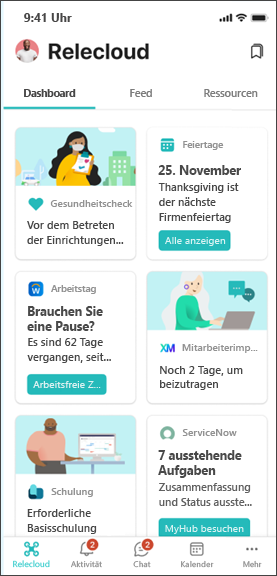
|
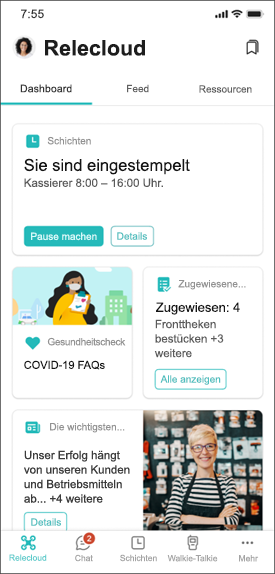
|
Inhalt für die Planung von Dashboards
Überprüfen Sie die verfügbaren Dashboard Karten, oder verwenden Sie den Karte Designer, um einen eigenen zu erstellen.
Überprüfen Sie das Berechtigungsmodell für Connections.
Verwenden Sie vorhandene Microsoft 365-Gruppen oder erstellen Sie bei Bedarf Nachrichtengruppen, damit Sie karten schnell erstellen und an bestimmte Zielgruppen ausrichten können.
Schritt 4: Vorbereiten des Feeds
Hinweis
Für das 2. Quartal 2025 ist ein Update geplant, das die Feed-Benutzeroberfläche durch einen Enterprise News Reader ersetzt, der Nachrichten aus Ihrem organization präsentiert, die für Sie empfohlen werden.
Der Feed bringt die Kommunikation aus dem gesamten organization an einen Ort, an dem sie leicht angezeigt werden kann. Dieser Feed hilft dabei, Mitarbeiter in Service und Produktion, Information Worker und Hybrid worker gleichermaßen zu engagieren und über wichtige Neuigkeiten und Ankündigungen auf dem Laufenden zu halten. Diese Lösung bietet Inhaltsherausgebern außerdem eine zuverlässige Methode zum Verteilen wichtiger Neuigkeiten und Informationen.
Weitere Informationen finden Sie in den häufig gestellten Fragen zum Feed in Connections.
Schritt 5: Planen der Ressourcen
Ressourcen sind Navigationslinks zu Portalen und anderen beliebten Zielen. Ressourcen sollten die wichtigsten und beliebtesten Portale für Ihre Zielgruppe sein und können auf bestimmte Zielgruppen ausgerichtet werden.
Organisationen mit einer SharePoint-Startseite , die eine globale Navigationsleiste erstellt haben, können Benutzern auch Links zu Ressourcen bereitstellen. Auf die globale Navigationsleiste können Benutzer außerhalb von SharePoint nur über die Viva Connections-App in Microsoft Teams zugreifen, indem Sie das Organisationslogo auf der Teams-App-Schiene auswählen. Links aus der globalen Navigationsleiste können auch in den Abschnitt Ressourcen von Connections importiert werden.
Weitere Informationen finden Sie im Abschnitt dieses Artikels zum Anpassen von Ressourcen. Weitere Informationen zur SharePoint-Navigation finden Sie in der Einführung in die SharePoint-Informationsarchitektur.
Schritt 6: Erstellen Sie einen Adoptionsplan
Die Planung von Änderungen und die Unterstützung von Benutzern bei der Einführung neuer Ressourcen sind für jedes organization unterschiedlich. Verwenden Sie die hier aufgeführten Überlegungen und bewährten Methoden als Ausgangspunkt für die Erstellung eines Einführungsplans, der den Anforderungen Ihrer Organisation entspricht. Berücksichtigen Sie dabei Überlegungen zum Change Management sowie zu Schulungsmaterialien für Endbenutzer in Ihrem Plan.
Überlegungen zur Einführung
Benutzer können auf Viva Connections über Microsoft Teams, SharePoint und die Viva Suite auf desktop- oder mobilen Geräten zugreifen.
Nutzen Sie Early Adopters und Champions, um ihre Begeisterung auf den Rest der organization auszudehnen.
Planen Sie die Kontaktaufnahme mit Benutzern an den Orten, wo sie sich normalerweise auch schon treffen und Informationen austauschen (z. B. wenn Ihre Organisation bereits in Teams Besprechungen abhält, planen Sie, in Kanälen zu posten).
Bestimmen Sie, wo Fragen zu Viva Connections hingehen sollten und wer sie beantworten soll. Erwägen Sie die Verwendung von Viva Engage, einer SharePoint-Website oder Teams-Kanälen, damit Benutzer Fragen stellen oder häufig gestellte Fragen sehen können.
Weitere Informationen zur Einführung, bewährten Methoden und Zum Abrufen von Kommunikationsvorlagen finden Sie im Viva Adoption Center.
Überlegungen zum Change Management:
Beginnen Sie damit, Bewusstsein und Interesse über mehrere Kanäle zu schaffen, um unterschiedliche Zielgruppen ansprechen zu können. Berücksichtigen Sie Gemeinschaftsräume für Benutzer vor Ort, z. B. den Pausenraum oder Konferenzräume. Für Remotemitarbeiter und den Rest der organization planen Sie, Ankündigungen in Teams, Viva Engage und SharePoint zu veröffentlichen.
Stellen Sie sicher, dass verschiedene Zielgruppen von Endbenutzern leicht verstehen können, wie dieses neue Tool dazu beiträgt, ihre tägliche Arbeit zu verbessern.
Schaffen Sie Möglichkeiten für Benutzer, Fragen zu stellen, Hilfe zu erhalten und Livedemonstrationen zu sehen. Erwägen Sie die Einrichtung wöchentlicher Schulungssitzungen oder Sprechstunden während des ersten Monats der Einführung. Verwenden Sie, wann immer möglich, Experten.
Stärken Sie Veränderungen, indem Sie Anreize für die Verwendung der neuen Tools schaffen.
Erläutern Sie, wie Sie Viva Connections auf Desktop- und mobilen Geräten verwenden, wie Sie mit dem Dashboard, dem Feed und den Ressourcen interagieren und wo Sie die neuesten Nachrichten und Ankündigungen anzeigen können.
Erstellen Sie spezielle Anleitungen für verschiedene Zielgruppen wie Mitarbeiter in Service und Produktion oder Hybrid Worker.
Überlegungen zur Schulung
Verwenden Sie Schulungen, um das Bewusstsein für die Verwendung von Viva Connections auf Desktop- und mobilen Geräten zu schärfen.
Zeigen Sie verschiedene Möglichkeiten zum Verbinden und Interagieren mit Karten auf dem Dashboard.
Erwägen Sie die Bereitstellung unterschiedlicher Schulungsanleitungen für verschiedene Zielgruppen.
Markieren Sie beliebte Links, die auf einem mobilen Gerät auf der Registerkarte Ressource zu finden sind.
Schritt 7: Überlegen Sie sich Erfolgsmetriken
Ein Teil des Planungsprozesses umfasst die Bestimmung, welche Metriken verwendet werden, um zu messen, wie effektiv Viva Connections ist, um Ihre organization zusammenzubringen und bestimmte Zielgruppen auf dem Laufenden zu halten.
Verwenden Sie das Analysefeature in Connections: Verwenden Sie Analysen, um zu verstehen, wie und wann Benutzer mit Komponenten der Connections Erfahrung interagieren, mit welchen Inhaltstypen Benutzer interagieren, und welche Plattformen für den Zugriff auf Viva Connections verwendet werden.
Allgemeine Ansicht der Nutzung in M365-Apps: Verwenden Sie Microsoft 365-Nutzungsanalysen, um auf eine vordefinierte Dashboard zuzugreifen, die mehrere vordefinierte Berichte enthält, die sich auf die Einführung von Microsoft 365-Apps, die Nutzung, Kommunikation und Zusammenarbeit konzentrieren.
Daten auf Website- oder Seitenebene: Sie können in SharePoint Nutzungsberichte auf Websiteebene und auf Seitenebene abrufen, um das Engagement zu messen und mehr darüber zu erfahren, wann Benutzer auf Inhalte zugreifen und welche Geräte sie verwenden.
Direktes Feedback von Benutzern erhalten: Abgesehen von den Nutzungsanalysen können Sie die Benutzer direkt nach ihrer Gesamtzufriedenheit fragen. Erwägen Sie die Erstellung einer Karte im Dashboard, die auf ein Microsoft-Formular verweist, auf dem Sie die Benutzer bitten können, ihre Zufriedenheit zu bewerten und Feedback zu geben.
Schritt 8: Planen Sie die Wartung im Zeitverlauf
Wenn Ihr Unternehmen wächst und sich weiterentwickelt, werden Sie wahrscheinlich neue Szenarien identifizieren, die von Viva Connections unterstützt werden können. Im Laufe der Zeit können Sie karten im Dashboard außer Betrieb nehmen oder die globale Navigation in Ressourcen neu anordnen.
Darüber hinaus erhalten Sie von Benutzern Feedback, das verwendet werden kann, um die Benutzererfahrung zu verbessern. Jedes dieser Szenarien erfordert Zeit, um nach Bedarf zu implementieren und zu kommunizieren. Planen Sie eine verantwortliche Person oder ein Team aus Personen ein, die diese Aufgaben im Laufe der Zeit erledigen können.
Instrumententafel: Sobald der Besitzer oder das Mitglied die Benutzeroberfläche entworfen und getestet hat, muss die Dashboard nur aktualisiert werden, um neue Szenarien zu unterstützen oder alte Szenarien außer Kraft zu setzen.
Füttern: Inhalte werden aus SharePoint-Newsbeiträgen und Viva Engage dynamisch angezeigt und aggregiert.
Betriebsmittel: Wie beim Dashboard müssen die Ressourcen nach dem Herstellen von Links zu Websites nur bei Bedarf aktualisiert werden.
Erstellen und anpassen Sie als Nächstes Viva Connections für Ihre organization
Nachdem Sie die Anforderungen erfüllt haben (für Kunden, die eine SharePoint-Startseite wünschen), einen Plan für die Dashboard haben und bereit sind, Benutzern bei der Einführung Viva Connections zu helfen, ist es an der Zeit, mit der Erstellungsphase fortzufahren.